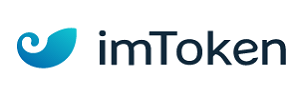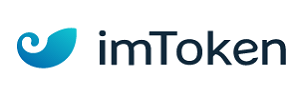许多用户在进行win10系统重置后,可能会发现d盘出现了一个黄色的感叹号。这个标志往往会引发用户的担忧,因为它可能意味着硬盘存在某些问题,影响存储的数据或计算机的性能。然而,大多数情况下,这个问题是由bitlocker加密功能引起的。
bitlocker加密与黄色感叹号
win10系统中的bitlocker加密功能旨在保护数据的安全,即使硬盘被盗或丢失,数据也不会被轻易访问。然而,当bitlocker加密被启用时,它可能会在d盘图标上显示一个黄色的感叹号,这是一个加密状态的提示。
解决方案:关闭bitlocker加密
如果你不需要对硬盘进行加密,或者想要消除这个黄色的感叹号,可以尝试关闭bitlocker加密功能。以下是详细步骤:
1. 打开windows设置:你可以通过点击屏幕左下角的“开始”按钮,然后选择“设置”(齿轮图标)来进入设置界面。
2. 找到bitlocker设置:在设置界面中,点击“系统”,然后向下滚动找到并点击“关于”选项。在“关于”页面中,你会找到“bitlocker设置”,点击进入。
3. 关闭bitlocker:在bitlocker设置页面中,找到显示感叹号的硬盘,点击右侧的“关闭bitlocker”按钮。系统会提示你解密硬盘,点击确认即可。请注意,解密过程可能需要一些时间,具体取决于硬盘的大小和数据量。
或者,你也可以通过另一种方式关闭bitlocker:
1. 按下win+i键:打开windows设置。
2. 搜索bitlocker:在设置搜索栏中输入“bitlocker”。
3. 管理bitlocker:点击搜索结果中的“管理bitlocker”。
4. 关闭bitlocker:在相应盘符下面选择关掉bitlocker。
完成这些步骤后,你会发现d盘上的黄色感叹号已经消失。
其他可能的原因及解决方案
虽然bitlocker加密是最常见的原因,但d盘上的黄色感叹号也可能由其他因素引起,如分区错误、卷损坏、磁盘格式化问题或驱动程序问题等。针对这些问题,你可以尝试以下解决方案:
* 检查并修复分区表错误:使用磁盘管理工具检查并修复可能的分区表错误。
* 运行磁盘检查:在windows资源管理器中右击d盘,选择“属性”,然后在“工具”选项卡中点击“检查”按钮来扫描并修复磁盘错误。
* 更新驱动程序:确保你的硬盘驱动程序是最新的,有时过时的驱动程序可能导致系统无法正确识别硬盘。
总结
win10系统重置后d盘出现黄色感叹号通常是由bitlocker加密功能引起的。通过关闭bitlocker加密功能,你可以轻松消除这个标志。如果问题仍然存在,可能需要考虑其他可能的原因并采取相应的解决方案。在任何情况下,备份重要数据始终是保护数据安全的重要步骤。
免责声明:以上内容源自网络,版权归原作者所有,如有侵犯您的原创版权请告知,我们将尽快删除相关内容。